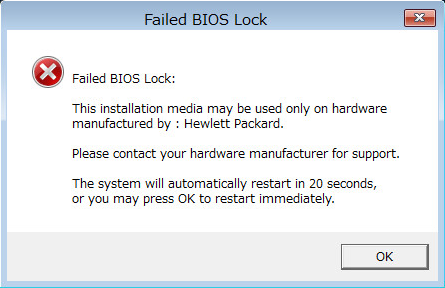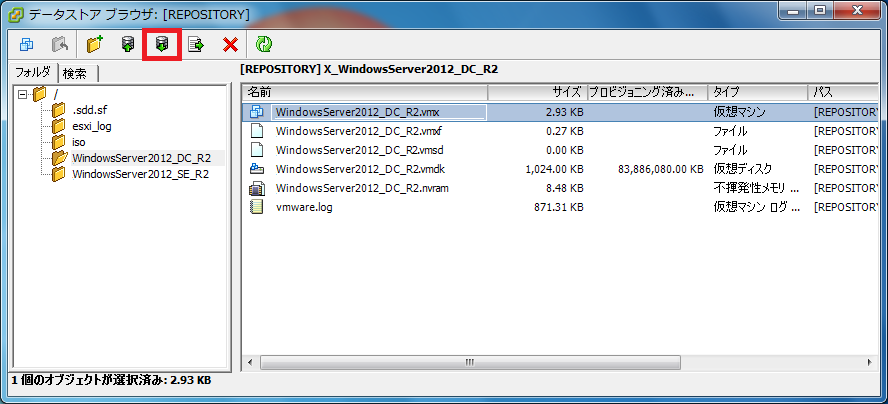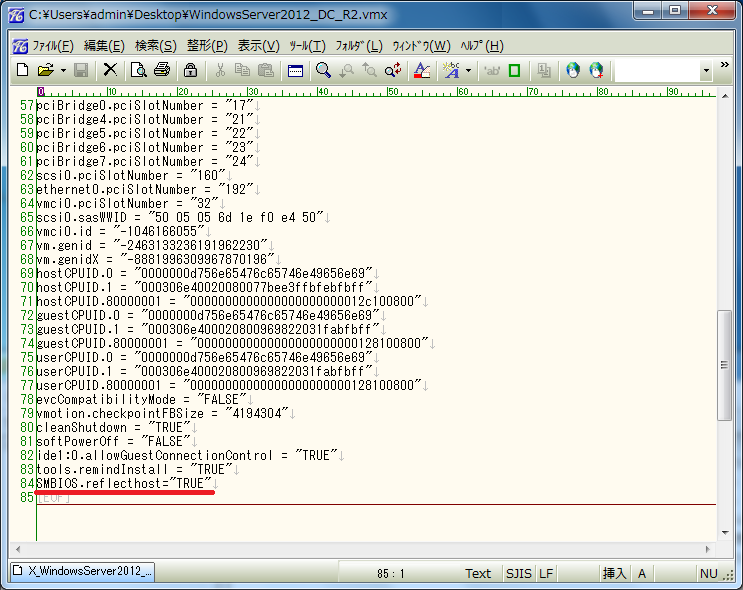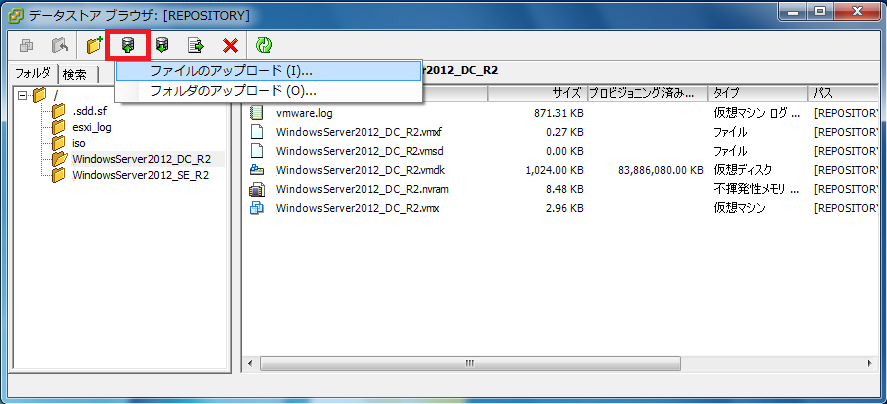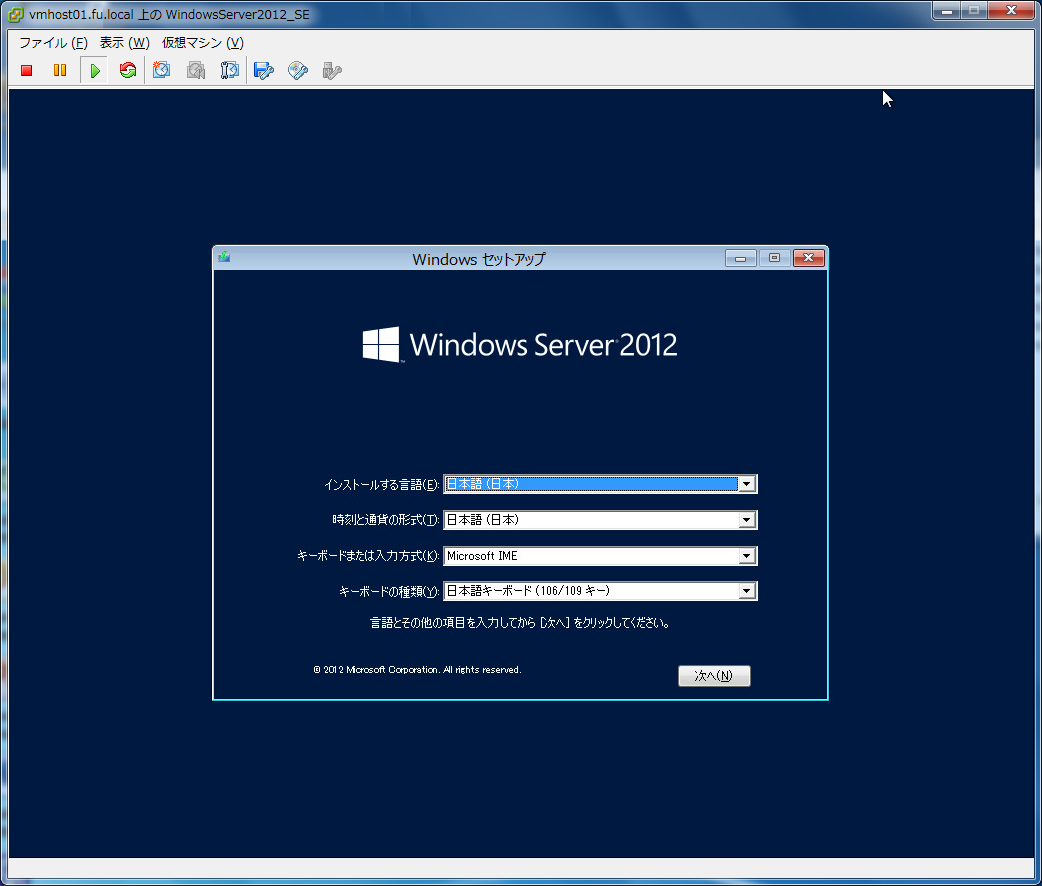hp の ROK メディアを使用して仮想環境へ OS をインストールする
2015/6/29
文書番号:20375
hp 製のサーバーを購入し、ROK(リセラー・オプション・キット)の OS メディアを使用して仮想環境に Windows Server 2012 R2 をインストールしようとしたところ
以下のようなエラーが出てインストールを続行することができませんでした。
=========================================================
Failed BIOS Lock
This installation media may be used only on hardware manufactured by : Hewlett Packard.
Please contact your hardware manufacturer for support.
The system will automatically restart in 20 seconds, or you may press OK to restart immediately.
=========================================================
このインストールメディアはhp製のハードウェア専用なのでそれ以外の環境ではインストールに使用できませんよ。
と言ってます。
ハードウェアはhp製のサーバーですが仮想環境なのでインストーラーがhp製のハードウェアであることを認識できないのだろうということはわかりますがそれでは困る。
と思って調べてみたところ、hpのホワイトペーパーに載っていました。
Microsoft OEM ライセンス? Windows Server に関する HP FAQ
HP ProLiant サーバー上の Windows Server OEM 製品のライセンスに関する FAQ
http://www8.hp.com/h20195/v2/getpdf.aspx/4AA4-3787JPN.pdf?ver=1.0
24ページにあるNo,52のFAQです。
仮想環境の「.vmx」ファイルに「“SMBIOS.reflecthost=TRUE”」と追記するとOKのようです。
【対応方法】
【参考情報】
Microsoft OEM ライセンス? Windows Server に関する HP FAQ
HP ProLiant サーバー上の Windows Server OEM 製品のライセンスに関する FAQ
http://www8.hp.com/h20195/v2/getpdf.aspx/4AA4-3787JPN.pdf?ver=1.0
HP ProLiant サーバー上の Windows Server OEM 製品のライセンスに関する FAQ
http://www8.hp.com/h20195/v2/getpdf.aspx/4AA4-3787JPN.pdf?ver=1.0